モバイルゲーム は大きな進歩を遂げました。モバイルデバイスで利用できるコンソール品質のビデオゲームがたくさんあり、PS Now 、Stadia 、Xcloud などのサービスを介したリモートゲームストリーミングが設定されていますモバイルデバイスで一般的なサービスになります。
これらのゲームやアプリでタッチコントロールを確実に使用できる一方で、適切な物理的なゲームコントローラに勝るものはありません。したがって、Androidデバイスで優れたPS4コントローラーを使用したい場合は、以下を読んで何をすべきかを確認してください。

ゲームの互換性
4 、Androidにはユニバーサルコントローラー標準はありません。つまり、USBまたはBluetoothを使用して任意のコントローラーを接続できますが、特定のコントローラーをサポートするかどうかはアプリの開発者次第です。
一部のゲームは、ある専用コントローラーで動作し、別のコントローラーでは動作しないことを意味します。また、特定のゲームがXbox Oneコントローラーなどで動作するからといって、PS4コントローラーでも動作することを意味します。
現在、実際には、開発者が1つの主要なコントローラーをサポートし、別のコントローラーをサポートすることはほとんどありません。ただし、いずれかのコントローラーに投資する前に、DS4との互換性について、最もプレイしたいゲームを確認してください。サポートされているコントローラーのタイプは通常、Google Playストアのアプリの説明に記載されています。
または、いつでもゲームのホームページにアクセスしたり、開発者にメールを送信したりできます。幸い、Playストアで購入したほとんどのゲームが機能しない場合は、払い戻し できます。
In_content_1 all:[300x250] / dfp:[640x360 ]->Xboxコントローラーの方が優れていますか?
前述したように、コントローラーのサポートはアプリによって異なります。 Xboxコントローラーはクロスプラットフォームで人気があるため、Androidゲームをネイティブでサポートする可能性が高くなります。

ただし、XboxゲームをスマートフォンにストリーミングするXcloudサービスを利用する場合は、Xboxコントローラーは必要ないことに注意してください。マイクロソフトはXcloudがPS4コントローラーを公式にサポート を発表しました。だから、それがあなたが心配していたことなら、あなたはそれらの恐れを休ませることができます。
コントローラーブラケットを検討してください
通常、スタンドが統合されているタブレットとは異なり、スマートフォンには何らかの種類のあなたがそれらを保持していない場合のサポートの。コントローラを使用している場合、これは特に明白です。さらに悪いことに、画面が小さいため、遠くからでも快適にプレイできません。

つまり、計画している場合PS4コントローラーをAndroidフォンで使用する場合は、適切なコントローラーブラケットを選ぶことを強くお勧めします。これは、コントローラーと電話の両方に取り付け可能なデバイスです。快適に遊ばせます。次善の解決策は、独自の分割コントローラーまたは一体型ブラケットを備えたコントローラーですが、これらが適切なSony PS4コントローラーとして使用することはめったにありません。
PS4コントローラーをAndroidにワイヤレスで接続する方法
PS4コントローラーをAndroidデバイスに接続する方法は、他のBluetoothデバイスを接続する場合とほとんど同じです。完全に明確ではない唯一の部分は、PS4コントローラーをペアリングモードにする方法です。方法は次のとおりです。
1。PS4コントローラーで、ライトバーがストロボパターンで白く点滅し始めるまで、丸いPlayStationボタンと共有ボタンを押し続けます。
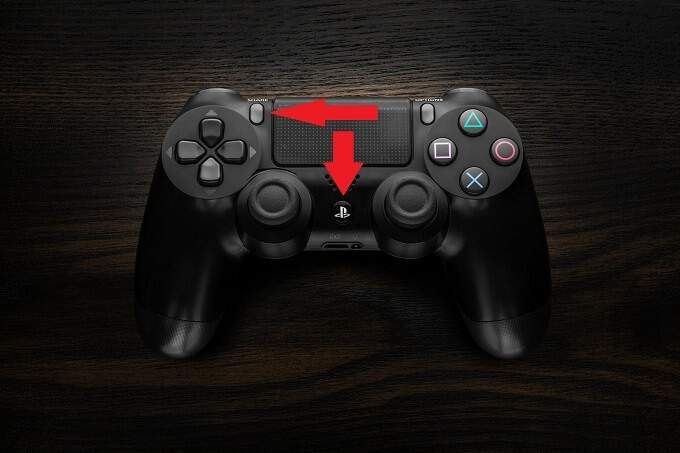
2。スマートフォンの設定からBluetoothメニューに移動します。コントローラーは、ワイヤレスコントローラーとして(または独自の名前で)表示されるはずです。
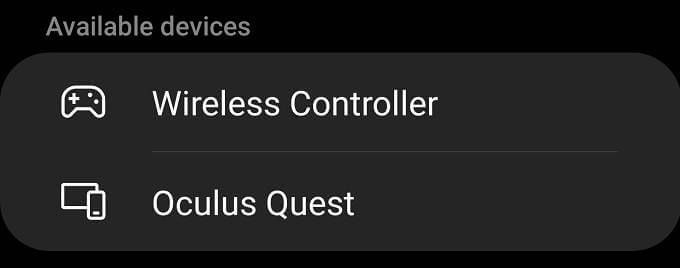
3。使用可能なデバイスを選択しますコントローラーがスマートフォンとペアリングされます。必要に応じて、ペアリングの確認が必要になる場合があります
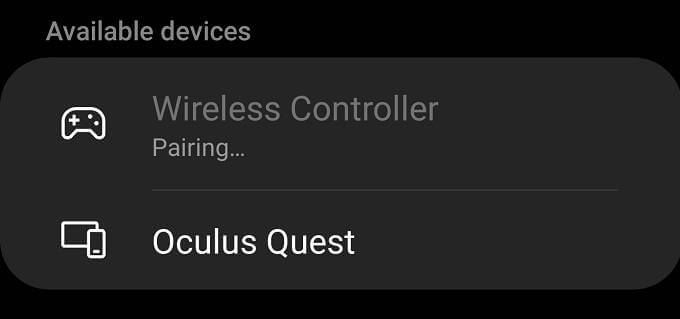
それで十分です。コントローラはすぐに動作します。実際、コントローラーで実際にAndroid自体を制御できることに気づくでしょう!つまり、ゲームだけでは機能しません。コントローラーを、Powerpointなどのアプリケーションのリモートとして使用したり、メディアアプリでビデオ再生を制御したりできます。ゲームをプレイするだけでなく、PS4コントローラーを接続する理由は他にもあります!
コントローラーをオフにするには、Bluetoothメニューからコントローラーを切断するか、ライトバーがオフになるまでPlaystationの丸いボタンを押し続けます。
PS4コントローラをAndroid有線に接続する方法
この設定を機能させるには、いくつかのものが必要です。まず、OTGまたは「働き詰めで 」接続をサポートするAndroidスマートフォンが必要です。これは基本的に、スマートフォンがUSBホストとして機能し、フラッシュドライブやキーボードなどのデバイスが接続されていることを意味します。
ほとんどの最新のAndroidスマートフォンはOTG接続をサポートしていますが、一部のローエンドモデルは。スマートフォンのマニュアルまたは製品ページで、OTGサポートまたは公式のOTGアクセサリーについて言及していることを確認してください。

PS4コントローラーのUSB接続はマイクロUSBを使用します。一般的なマイクロUSBケーブルの反対側には、大きなUSB Type-A コネクタがあります。したがって、ソリューションはOTGアダプターを使用することです。これは、お使いの携帯電話のメインUSB接続をメスのUSB Type-A接続に変換します。現在のAndroidスマートフォンは、USB-C OTG アダプターまたはマイクロUSB OTGアダプター のいずれかを使用します。
必要なのは、標準マイクロUSBケーブル を接続することだけです。アダプターに差し込み、次にアダプターを携帯電話に差し込みます。次に、残りの端をコントローラーに接続します。
外出先でのボタンのマッシング
モバイルゲームデザイナーは、タッチスクリーン上の物理的なゲームコントローラの精度と感触を長年模倣しようとしてきました。問題の単純な事実は、タッチスクリーンがゲームパッドと同じレベルのコントロールを提供することは決してないということです。タッチスクリーンには素晴らしいデザインのゲームがたくさんありますが、コンソールと同等のゲームをガラスでうまく動かそうとすると、失敗する運命にあります。
そのため、デベロッパーがゲームパッドをより頻繁にサポートするようになったことは良いことです。 DualShock 4などのメインストリームコントローラーをサポートしていることは特に素晴らしいことです。つまり、既に持っている場合でも、試してみることに害はありません。
ただし、最後のヒントとして、PS4でPS4コントローラーを再び使用する場合は、再度ペアリングするために、USBを介してコンソールに接続する必要があります。少し面倒ですが、少なくとも速くて簡単です。